Suggerimento Excel: rimuovere gli spazi e le interruzioni di riga dalle celle

Spazi, interruzioni di riga, trattini e altri caratterirendere i dati più leggibili per noi fragili umani, ma quando si tratta di analizzare i dati da varie fonti in Excel, ottenere una formattazione piacevole e uniforme vale oro. Stavo trascorrendo un piacevole pomeriggio in ufficio analizzando centinaia di righe di valori di hash, ma venivo inciampato dall'uso incoerente di spazi e interruzioni di riga. Quindi, mi sono fatto una piccola formula per eliminare tutto ciò. È stato più facile di quanto pensassi.
Controlla.
Utilizzare la funzione TRIM di Microsoft Excel per rimuovere gli spazi extra
Alcune persone si eccitano un po 'con la barra spaziatrice durante l'immissione dei dati. Le cose peggiorano quando le copi e le incolli. Per sbarazzarti di quei fastidiosi spazi extra, usa la funzione TRIM.
=TRIM(text)
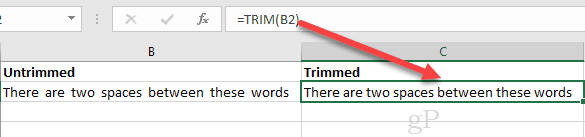
Utilizzare la funzione SOSTITUTIVA di Microsoft Excel per rimuovere i caratteri speciali
Il taglio va bene e bene. Ma cosa succede se un goofball inserisce interruzioni di riga nel foglio di calcolo di Excel? O se vuoi liberarti di TUTTI gli spazi? Puoi farlo usando SUBSTITUTE.
La sintassi di SUBSTITUTE è:
=SUBSTITUTE(text, old_text, new_text, [instance_num])
Capito?
Ma Jack, come dovrei digitare uno spazio in una formula?
Sono contento che tu l'abbia chiesto. Basta digitare "".
Come questo:
=SUBSTITUTE(B2, " ", "")
In questa funzione, stai sostituendo uno spazio senza nulla. Bello.
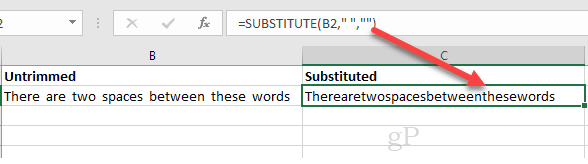
Digitare qualcosa veramente strano, come un'interruzione di riga, devi usare CHAR (). Ciò ti consente di scegliere un carattere specifico che non può essere digitato in una formula. Il numero di carattere per un'interruzione di riga è 10. Quindi, dovresti farlo:
=SUBSTITUTE(B2, CHAR(10), "")
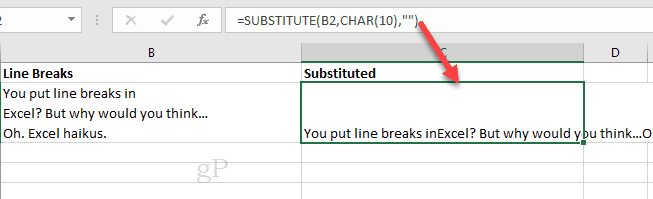
L'argomento facoltativo [instance_num] ti consente di rimuovere say, solo la prima o la seconda istanza del vecchio testo. Per esempio:
=SUBSTITUTE(B2, CHAR(10), "", 1)
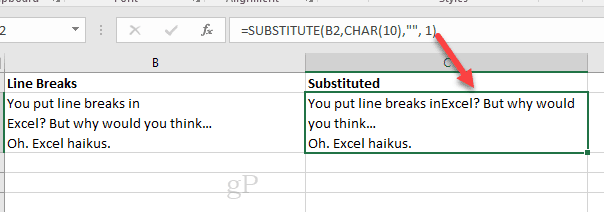
Puoi anche annidare le funzioni SOSTITUTIVE. Ad esempio, se si desidera analizzare i caratteri speciali da un gruppo di numeri di telefono:
=SUBSTITUTE(SUBSTITUTE(SUBSTITUTE(SUBSTITUTE(SUBSTITUTE(B5,CHAR(40),""),CHAR(41),""),CHAR(45),""),CHAR(32),""),CHAR(46),"")
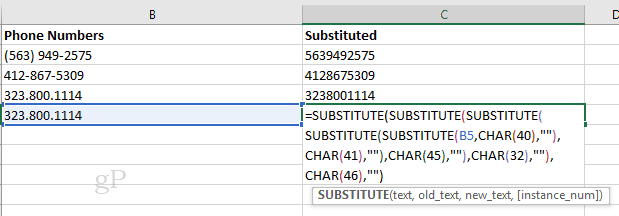
Codice di riferimento CHAR () e CODE () Codice ANSI / ASCII
Il trucco di SUBSTITUTE () è memorizzare ogni singolo numero da inserire in CHAR (). Mi ci è voluto tutto il pomeriggio, ma alla fine ho memorizzato tutti i codici carattere ANSI.
Stavo solo scherzando. Non riesco nemmeno a ricordare quanti anni sono per non parlare del codice ANSI per uno spazio o del segno @. Fortunatamente, non è necessario. Puoi stampare questo grafico da MSDN o utilizzare la funzione CODE () Excel per cercare al volo i codici dei caratteri.
=CODE(text)
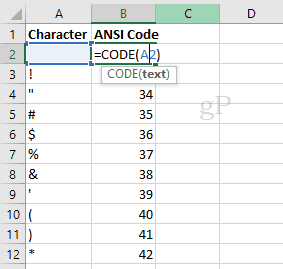
Pensa a CODE () come l'opposto di CHAR ().
Conclusione
E c'è il tuo consiglio Excel per il giorno. Buon taglio e sostituzione!










lascia un commento